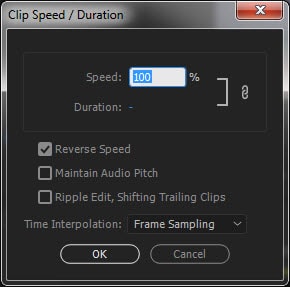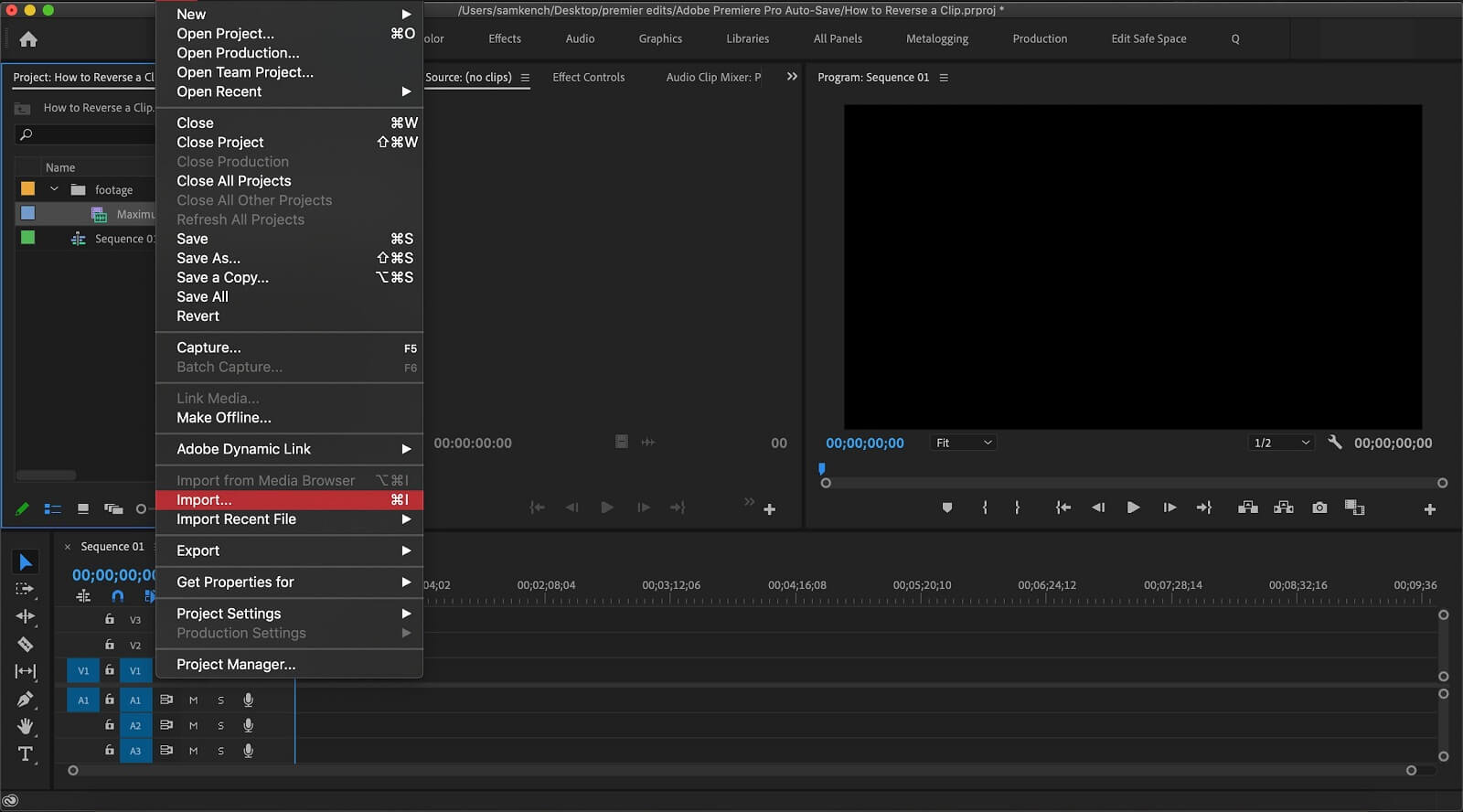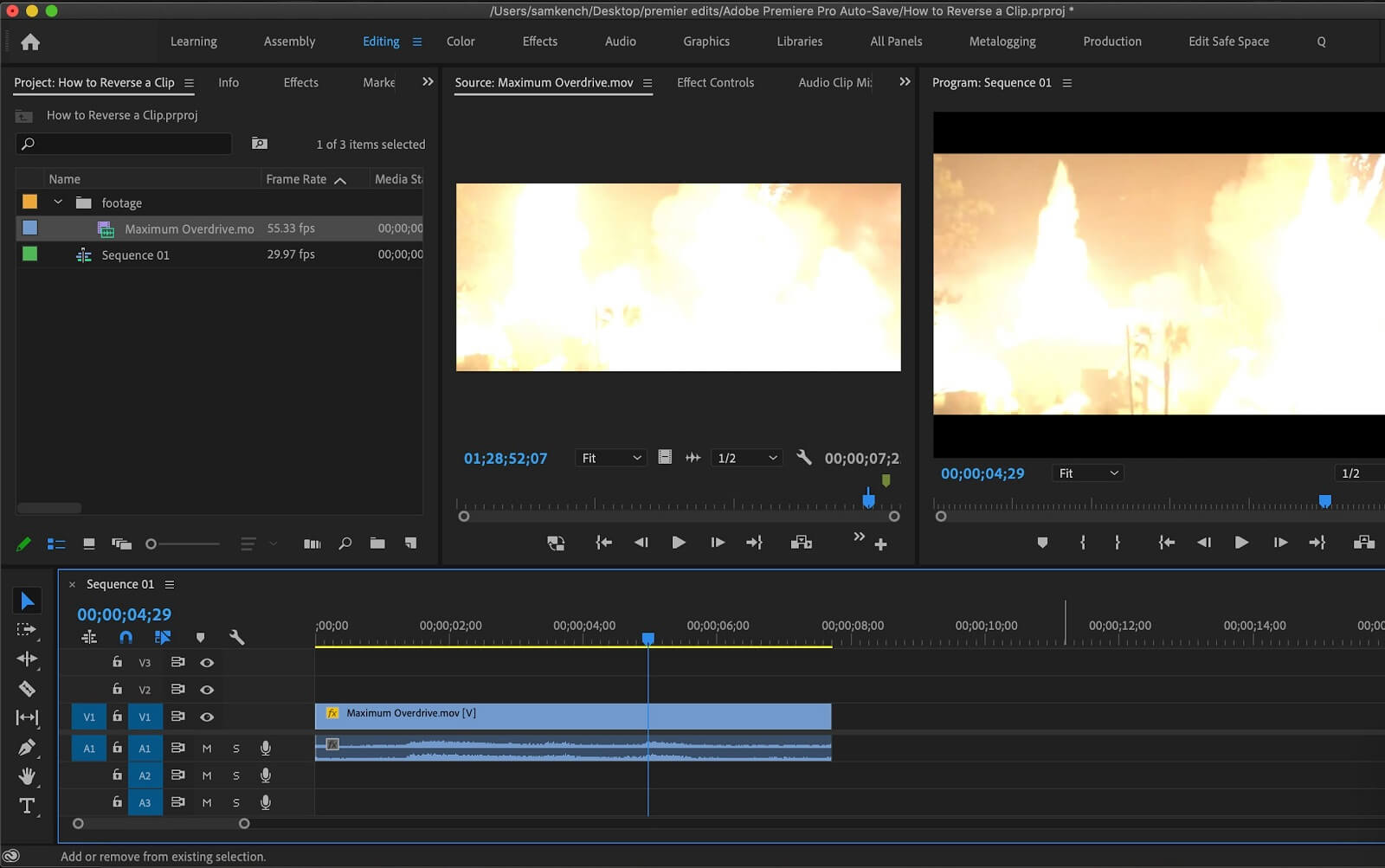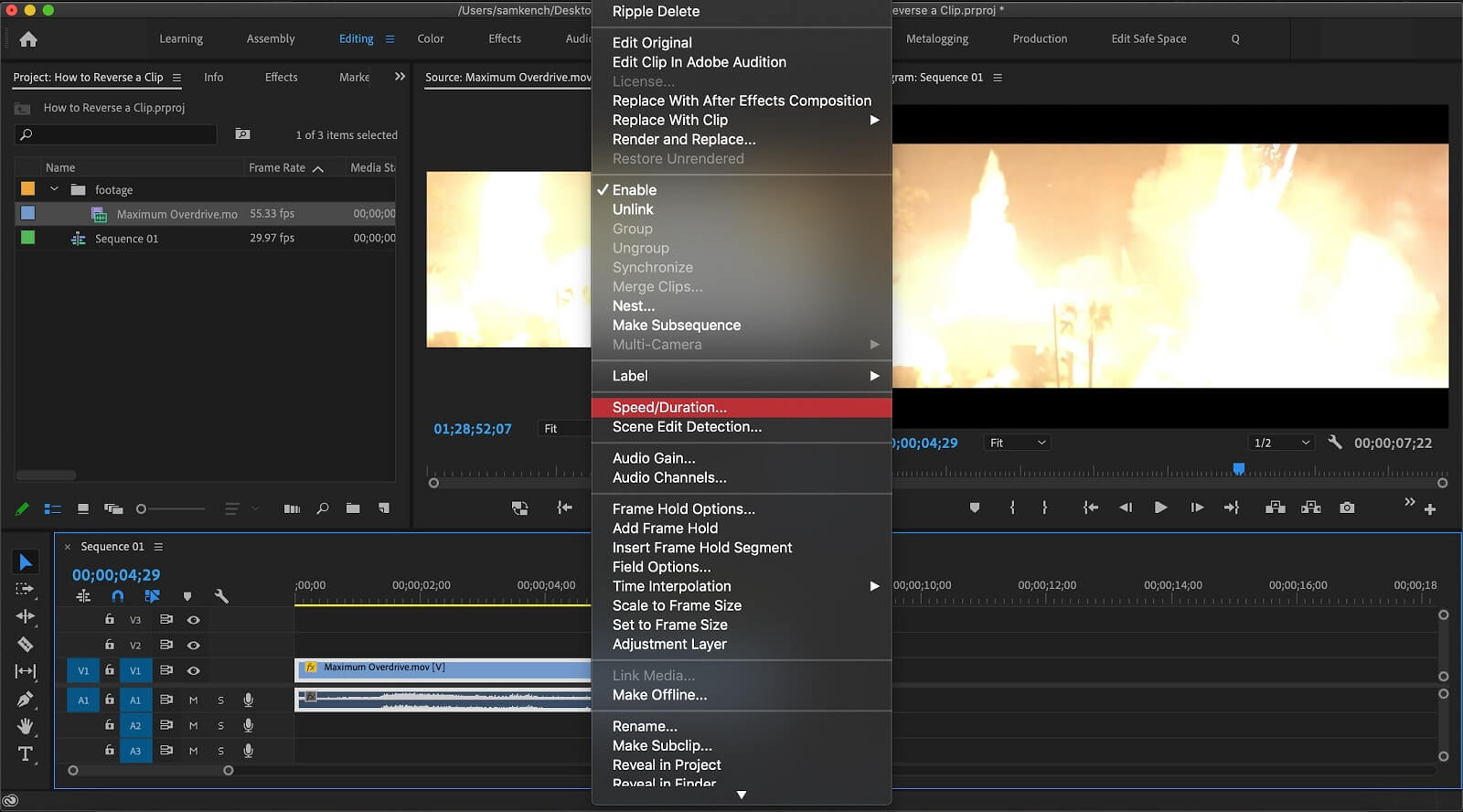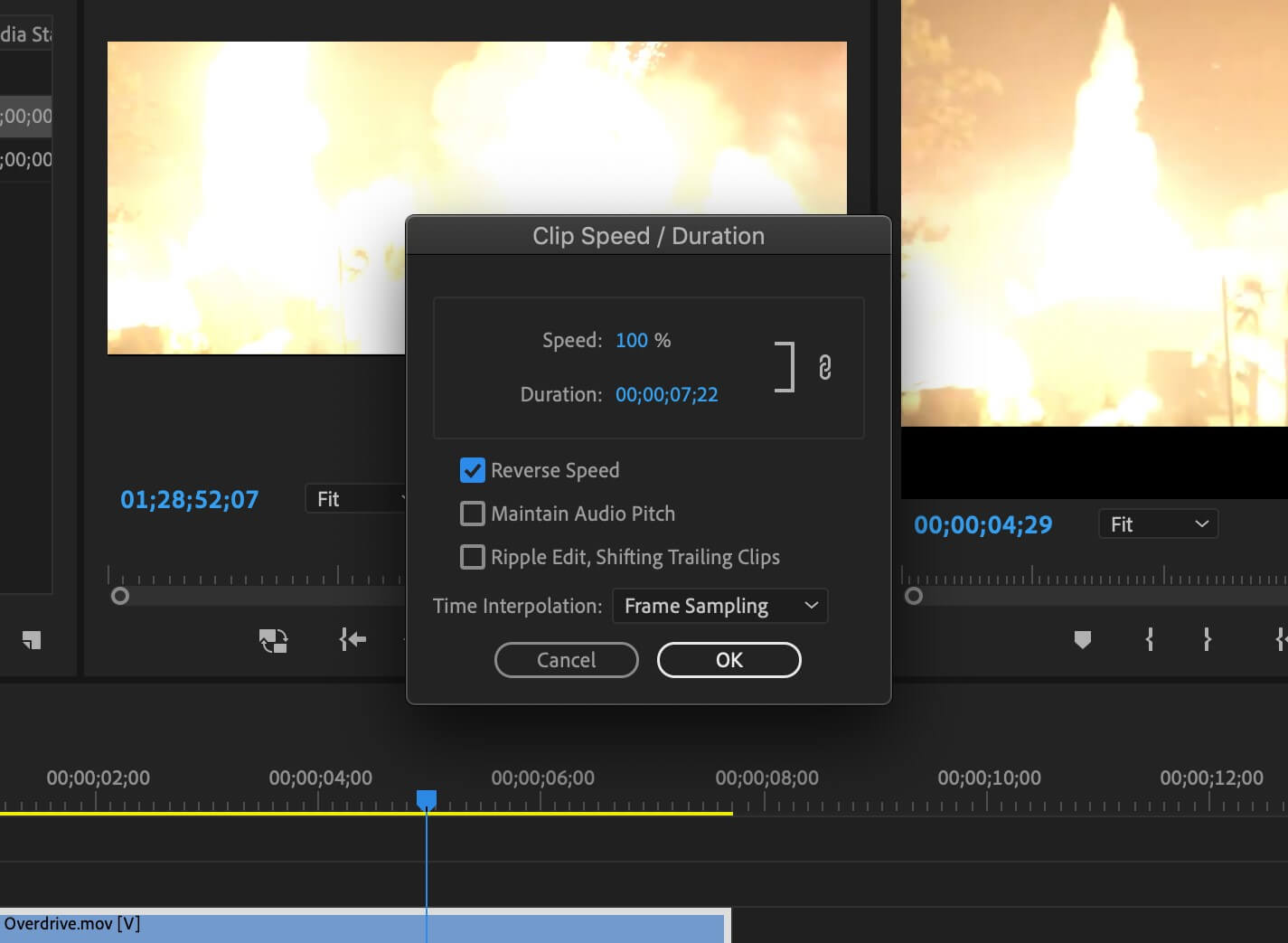Как сделать реверс в премьер про
How to reverse video footage in Adobe Premiere Pro.
Rewind your video files quickly and easily. Find out why Premiere Pro is an easy video reverser for video files of all types.
When a video plays backward, it intrigues.
Reversing video is a well-established special effect with many uses. It can inform an audience with a slow-motion instant replay. It can wow them like the music video for Lake and Lyndale’s “There’s a Weight,” in which the singer sings the song backward in real-time to appear to sing normally in the final reversed video. It can unsettle an audience, like in the opening scene of the movie Memento, which features bullets flying backward into a gun. Whatever mood or tone you’re looking for, the tools to reverse video are at your fingertips.
Reversing video has a history of engaging viewers.
Reversing video footage dates back to the earliest days of film. In 1896, Louis Lumiere made a 90-second film called «Demolition of a Wall» that’s the first known use of the reverse effect. In it, workers tear down a wall, and then, miraculously, the footage rewinds and the wall stands up again. Lumiere did a lot of work to achieve his reverse effect. Today, video editors can easily rewind fast-moving sports action or create slapstick backward YouTube videos.
How to reverse and edit videos in Premiere Pro.
Importing a video file.
Choose files you want to reverse and begin your project by importing them into Premiere Pro. You can bring almost any video file into the video app. Premiere Pro supports a wide variety of video formats, like MP4, MPG, MOV, and Mac QuickTime files, as well as several types of audio files.
Reversing a video file.
Reversing a video file in Premiere Pro is a simple task. Simply click on Speed, then Duration, and then Reverse Speed. When reversing a video in Premiere Pro, it reverses audio automatically too. It’s easy to remove reverse audio from a video clip and replace it with a soundtrack or voice-over.
Slow down or speed up reversed footage.
After clicking Reverse Speed, you can customize how fast or slow you want your footage to run. Video speed is measured against a baseline number of 100%. Footage at 100% speed is the default and will play at the same rate at which it was shot. Footage at 50% will play at half the original speed, in slow motion. Footage at negative 200% will reverse itself twice as fast as normal.
Once you’ve added your reversed clips to a project, Premiere Pro allows you to easily export it in the proper format or upload video clips directly to many popular sharing services straight from your Android, iPhone, or another mobile device.
Have fun with reversed video.
Reversed footage is one way to put your stamp on a project as an editor. Whether you’re making a music video or an action-packed GoPro project, it gives you a chance to play with video editing software. Recording footage is only the beginning of the creative process. Editing (including reversing)is when the most rewarding work of filmmaking begins.
Как сделать реверс/обратную перемотку клипов в Adobe Premiere Pro
Larry Jordan
Nov 26, 2021• Проверенные решения
В последнее время стало очень популярно смотреть свои видео задом наперед, и по этой причине многие люди сейчас ищут какое-нибудь классное программное обеспечение для редактирования видео.
Многие люди поначалу сталкиваются с трудностями при работе с программой и часто спрашивают, как сделать реверс/обратную перемотку клипов в Adobe Premiere Pro?
Перед вами простое пошаговое руководство, которое поможет вам получить ответ на этот часто задаваемый вопрос.
Некоторым людям сложно работать с Adobe Premiere Pro. У него сложный пользовательский интерфейс, а также очень короткий пробный период. Вот почему многие люди не выбирают Adobe Premiere Pro.
Лучшей альтернативой Adobe Premiere Pro является не что иное, как FilmoraPro.
Помимо реверсирования, вы также можете изменить скорость видео и его размер. Загрузите программу совершенно бесплатно, чтобы попробовать.
Чтобы помочь вам сделать реверс/обратную перемотку клипов с помощью FilmoraPro, мы представляем вашему вниманию простое пошаговое руководство:
Как сделать реверс/обратную перемотку клипов в Adobe Premiere Pro: Пошаговая инструкция
Нмже вы можете просмотреть видеоурок о том, как выполнить реверс видео в Adobe Premiere Pro.
Вывод
Смотрите, это так просто. Однако этот процесс может быть довольно сложным для тех людей, которые любят простой пользовательский интерфейс и не хотят вникать в то, с чем сложно работать. Вот почему большинство людей начинают искать альтернативы. Здесь мы рекомендуем воспользоваться FilmoraPro. Это лучший видеоредактор для пользователей с навыками среднего уровня. Если вы хотите создать мощное и увлекательное видео с простым в использовании интерфейсом, FilmoraPro определенно не позволит вам пожалеть!
How to Reverse a Clip in Premiere Pro — A Step-by-Step Guide
T he days of Avid Media Composer serving as the industry’s only standard video editing program are coming to a close. With David Fincher and Coen Brothers having turned to Adobe Premiere Pro for their post-production needs, the barrier to entry of professional-level video editing is shrinking. There are many reasons why one would want to reverse a clip in Premiere and, luckily, it is a fairly simple effect to pull off. We’ll walk you through how to reverse a clip in Premiere Pro step-by-step.
Premiere Pro reverse clip
Import your footage
Once Adobe Premiere Pro is open and you have created a new sequence, the first step to reverse a clip in Premiere Pro is to import the footage that you wish to reverse. You can do this by either clicking “File” → “Import” or by simply dragging the video file(s) into your project bin in Premiere.
Reverse video in Premiere
For a more detailed explanation of how to best import and organize your video footage, check out the video below.
Joe Allam shares best practices for importing into Premiere
Once your chosen clip you have chosen to reverse in Premiere has been imported, you are ready to make your selection and prepare it for the timeline.
How to reverse a clip in Adobe Premiere Pro
Prepare your selection
The next step to reverse a clip in Premiere is to get the footage onto the timeline. If you plan to reverse the entire clip, then you can simply drag it into the timeline or use the keyboard shortcuts “,” or “.”.
How to reverse a clip in Adobe Premiere
For a quick guide to keyboard shortcuts that may prove helpful when attempting to reverse a clip in Premiere Pro, take a look at the below video.
Keyboard shortcuts to speed up your editing process
If you only want a portion of the clip to be reversed, then be sure to separate that segment from the rest of the video. You can do this by setting in and out points with the “I” and “O” keys, or by splitting your clip into pieces.
Splitting a clip can be done in a number of ways with the easiest being to park the play head where you want the cut to go, then holding “command” and pressing “K,” if you are on editing on a Mac, or “Ctrl+K” if you are editing on windows. Refer to our guide if you need help in choosing the best laptop for video editing.
Adobe Premiere Pro reverse clip
Reverse it!
Now all that’s left to do is reverse the clip in Premiere. Adobe makes this a pretty easy effect to pull off and allows plenty of room to tweak variables and experiment in order to fine-tune your results.
Reverse clip Premiere Pro
To reverse a clip in Premiere Pro, right-click on it and select the option that says “Speed/Duration.” A window will pop up with a checkbox that reads “Reverse Speed.” Checking this box will reverse your clip, it’s as simple as that.
You can alter the speed of your clip from this same pop-up box. If you want your clip reversed and sped up/slowed down, you can do both at the same time. Along with neat tricks like reversing video, using slow motion can also be a great way to enhance moments in your videos.
Premiere pro reverse a clip
And if you want the associated audio with the clip to sound relatively normal after altering the speed, be sure to check the box labeled “Maintain Audio Pitch.” Keep in mind that this only works up to a certain point and then the audio will be compromised. The best strategy here is to plan ahead in your shot list and shoot with your intended frame rate.
UP NEXT
Davinci Resolve 16 Breakdown
So that was how to reverse a clip in Premiere Pro. If you are interested in learning about a different editing program, check out our breakdown of Davinci Resolve 16. Davinci Resolve has become one of the main competitors in the home editing market. Read on to learn about the pricing and features of Resolve and to see how it stacks up beside the other top editing programs.
Как перевернуть видео в Adobe Premiere Pro
Узнайте, как перевернуть видео, создать зеркальный эффект или изменить направление съемки.
Зачем переворачивать видео
Переворот видео позволяет создать зеркальное отражение исходных кадров. При редактировании профессионального видео с HD-видеокамеры или любительского видео с видеокамеры или iPhone обрезка должна быть незаметной для зрителя. Например, если в одном кадре объекты движутся слева направо, а видео обрезано ближе к кадру, на котором они движутся справа налево, зрителю сложно сфокусироваться. (Удержание внимания зрителя — третье правило видеомонтажа.) Во многих случаях можно спасти кадр и сделать видео непрерывным, просто перевернув клип.
Как перевернуть видео
Эффекты горизонтального и вертикального переворота в Adobe Premiere Pro совместимы практически с любыми видеофайлами низкого и высокого разрешения, включая FLV, MOV, WMV и MP4. Горизонтальный переворот создает зеркальное отражение исходного клипа: то, что было слева, отображается справа. При вертикальном перевороте видео переворачивается сверху вниз. Загрузите видео в проект, найдите то, что нужно перевернуть, и следуйте инструкции.
Переворот всего клипа
Этот метод позволяет перевернуть короткое видео или клип.
1. Выберите меню «Эффекты».
2. Перейдите на вкладку «Преобразование».
3. Выберите пункт меню «Горизонтальный переворот» или «Вертикальный переворот».
4. Перетащите эффект переворота на клип. Изображение на программном мониторе перевернется.
Переворот части клипа
Можно перевернуть только часть клипа, чтобы создать эффект дезориентации.
1. Нажмите клавишу C, выберите «Подрезка» и нажмите в точке клипа, где начнется переворот.
2. Не отпуская инструмент «Подрезка», нажмите в точке, где закончится переворот.
3. На вкладке «Преобразование» выберите «Горизонтальный переворот»/«Вертикальный переворот».
4. Перетащите эффект переворота на сегмент клипа на временной шкале.
Как перевернуть видео в Adobe Premiere Pro?
Вот только сегодня мы с Вами рассматривали вопрос: “Как повернуть видео в Adobe Premiere Pro?”, и вот уже сейчас я хочу Вам поведать ответ на другой: “Как перевернуть видео в Adobe Premiere Pro?”. Кто-то резонно задаст вопрос, а почему ты эти два вопроса рассматриваешь в отрыве друг от друга. Ответ прост: “Эти вопросы казалось бы находятся в одной плоскости, но на самом деле первый это более общий вопрос, который может в себя включать и рассматриваемый на данный момент вопрос – Как перевернуть видео в Adobe Premiere Pro? Плюс ко всему, первый вопрос может включать в себя также и организацию анимации, тогда как вопрос, на который я отвечаю сейчас направлен скорее на действия которые не подразумевают какого либо движения.”
Допустим, снятое Вами видео воспринимается программой не так, как следует, если быть точнее воспроизводится вверх ногами. Возникает вопрос: “Что делать?”
Тогда по традиции запаситесь терпением и…..поехали.
Как перевернуть видео в Adobe Premiere Pro? Способ 1. Motion / Движение
Один из самых простейших способов это выделить на таймлайне видео, которое отображается неправильно, и перейти во вкладку “Effects Controls / Элементы управления эффектами”, раскрыть настройки раздела “Motion / Движение”, в случае если они закрыты.
И просто поменять значение параметра “Rotation /
Поворот“ с “0” на “180”.
Вуаля, картинка перевернулась.
Как перевернуть видео в Adobe Premiere Pro? Способ 2. Vertical Flip / Зеркальное отражение по вертикали и Horizontal Flip / Зеркальное отражение по горизонтали
Другой способ потребует от нас использовать 2 видеоэффекта – “Vertical Flip / Зеркальное отражение по вертикали” и “Horizontal Flip / Зеркальное отражение по горизонтали”. Вы их можете найти во вкладке “Effects / Эффекты”, далее “Video Effects / Видеоэффекты”, и наконец папка с видеоэффектами “Transform / Преобразовать”.
Порядок использования этих эффектов может быть любой, так как это не несет какой-либо разницы, но я сначала применяю Vertical Flip / Зеркальное отражение по вертикали, а уж потом Horizontal Flip / Зеркальное отражение по горизонтали.
Их можно как просто перетащить на видео, просто зажав левую кнопку мыши, так и сначала выделив видео, а потом последовательно сделать двойные щелчки по каждому из этих эффектов.
Результат Вас не заставит ждать – картинка будет перевернута.
Как перевернуть видео в Adobe Premiere Pro? Способ 3. Transform / Преобразовать
Ещё один способ, но во многом он схож с первым способом, просто все манипуляции которые мы делали в настройках раздела “Motion / Движение” мы делаем в настройке видеоэффекта “Transform / Преобразовать”, который находится во вкладке “Effects / Эффекты” > раздел “Video Effects / Видеоэффекты” > папка с видеоэффектами “Distort / Искажение”.
Вы можете его переместить на видео, зажав левую кнопку мыши, либо добавить двойным щелчком по нему.
Затем перейти во вкладку “Effects Controls / Элементы управления эффектами”, раскрыть настройки видеоэффекта “Transform / Преобразовать”.
Измените значение параметра “Rotation / Поворот“ с “0” на “180”.
Картинка вновь перевернулась и перестала быть вверх ногами.
Как перевернуть видео в Adobe Premiere Pro? Способ 4. Basic 3D / Базовое 3D
Этот способ по своему принципу – отражений / отзеркаливания – схож со вторым способом, только вместо двух видеоэффектов Вам потребуется один – Basic 3D / Базовое 3D, который вы найдёте пройдя следующим путём: вкладка “Effects / Эффекты” > раздел “Video Effects / Видеоэффекты” > папка с видеоэффектами “Perspective / Перспектива”.
Чтобы добавить эффект на видео, Вам необходимо либо, зажав левую кнопку мыши, перетащить его на видео; либо, предварительно выделив видео, дважды щелкнуть по нему левой кнопкой мыши.
Затем найдите его во вкладке “Effects Controls / Элементы управления эффектами”.
И измените сразу значения двух параметров – “Поворот” и “Наклон” – вместо стоящих там 0 пропишите 180, последовательность внесённых изменений не важна.
В результате вы увидите, что исходное видео было перевернуто.
Теперь когда Вы знаете, как перевернуть видео в Adobe Premiere Pro аж четырьмя способами, у Вас не должно возникнуть проблем.
Но ведь никто не идеален, и я мог про какой-то способ решения этой проблемы забыть, и потому говорю Вам как обычно, если Вы знаете ещё способ перевернуть видео в Adobe Premiere Pro, то напишите его в комментариях. Это поможет не только мне, но и всем читателям этого блога.